相關主題
[Notebook/Desktop/AIO] 疑難解答 - 如何解決固態硬盤(SSD)問題
請依照您計算機目前的Windows操作系統版本,前往相對應的操作說明:
目錄:
更新并確認您計算機中的BIOS、Windows套件與驅動程序為最新版本
軟件更新通常有助于系統的穩定度及優化,所以建議您經常確認您的裝置使用的是最新版本。了解更多如何更新BIOS:
(桌面計算機請參考ASUS Motherboard EZ Flash 3 介紹)
了解更多如何更新Windows Update與驅動程序:
若BIOS、Windows套件與驅動程序皆已更新至最新版本但問題仍然存在,請繼續以下疑難解答步驟。
在磁盤管理中確認狀態
- 在Windows搜尋欄輸入[計算機管理]①,然后點選[以系統管理員身分執行]②。
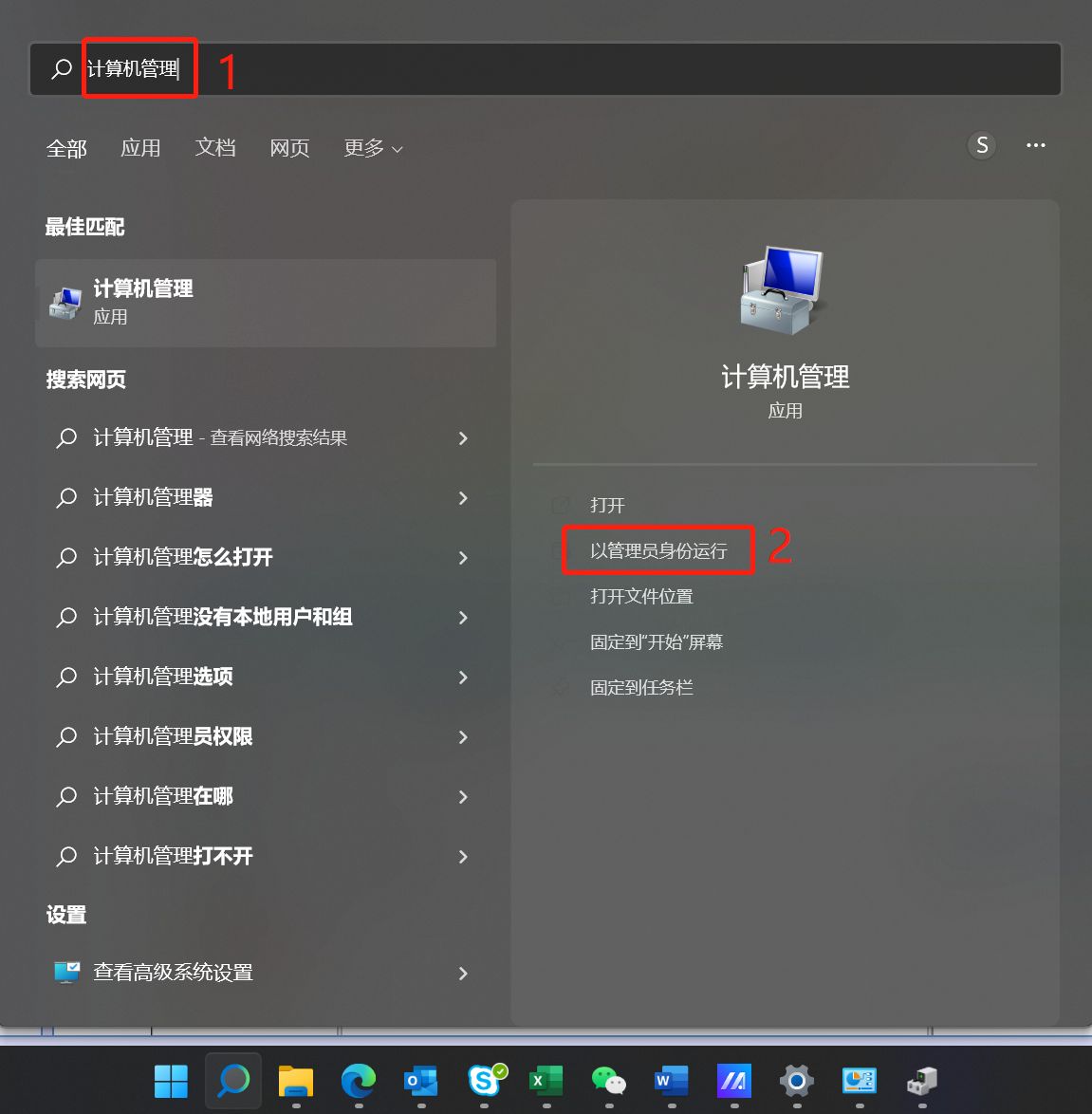
- 在計算機管理窗口中,點選[磁盤管理]③。
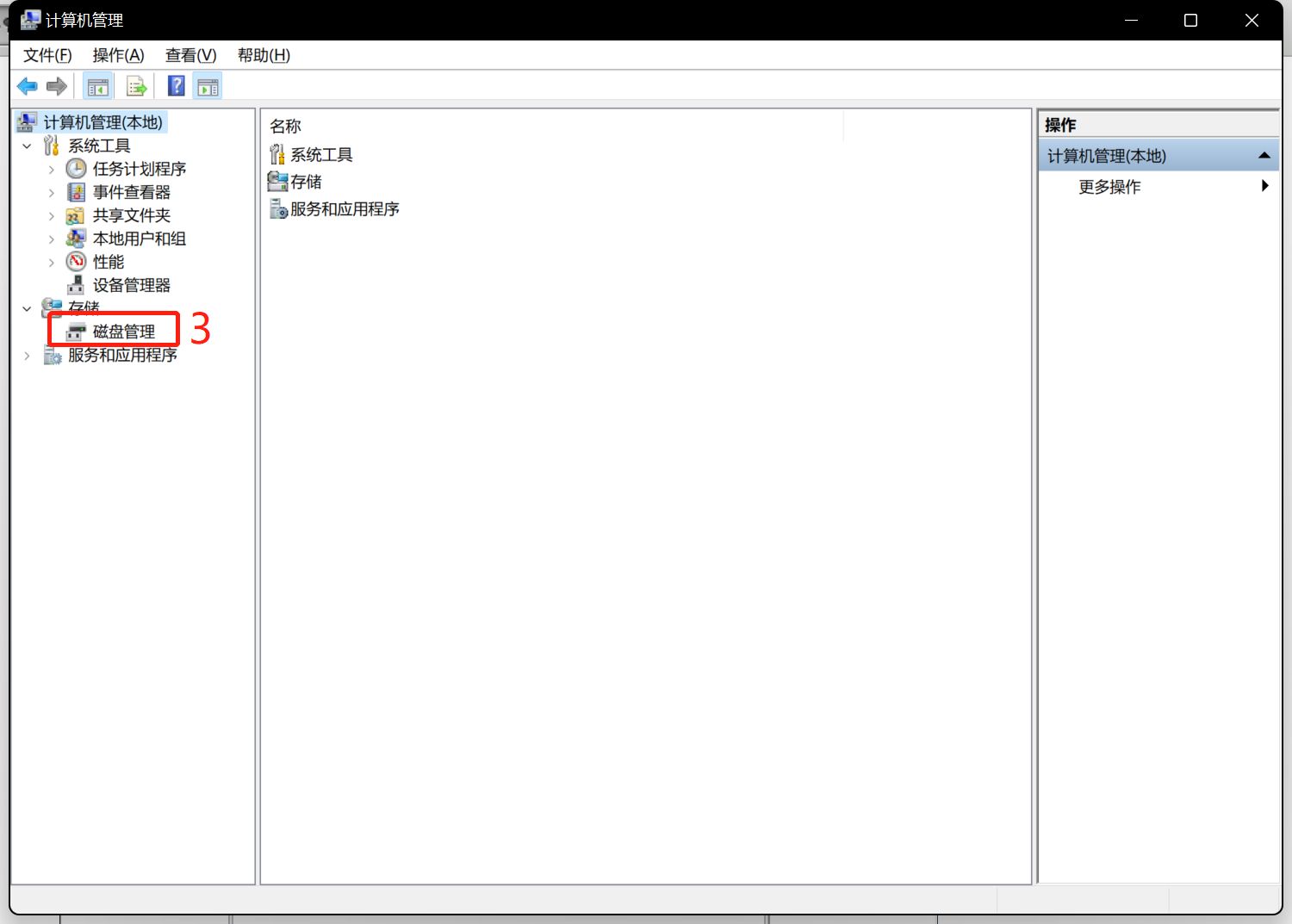
- 在磁盤管理中查看磁盤。如果顯示為[脫機]④,請以鼠標右鍵點擊并選取[聯機]⑤。
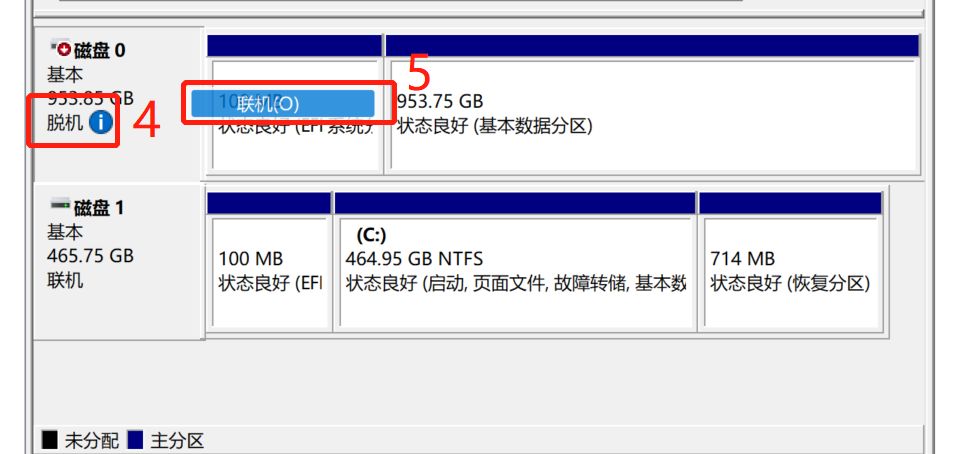
- 如果顯示為聯機但沒有驅動器號⑥。請以鼠標右鍵點擊并選取[更改驅動器號及路徑]⑦。
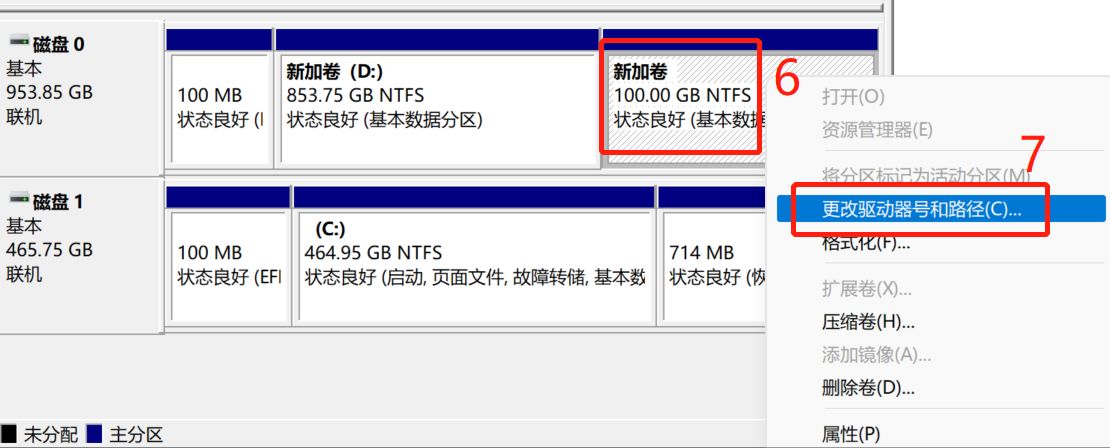
點選[添加]⑧。
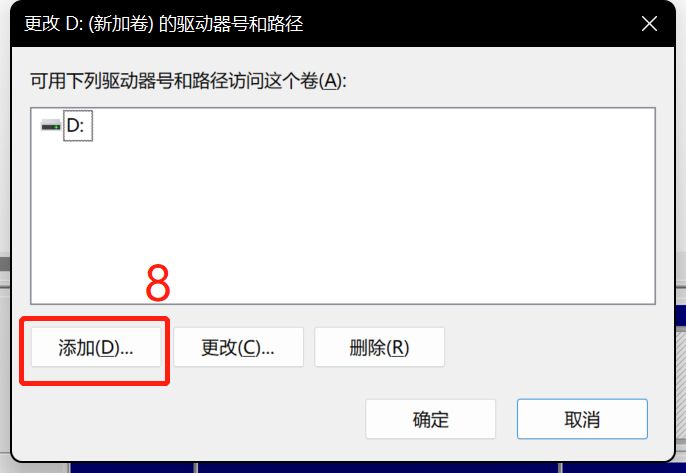
選取[指定新的驅動器號]⑨,然后點選[確定]⑩。
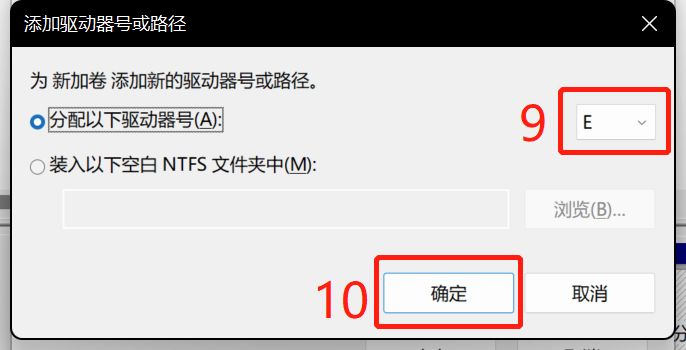
- 如果顯示為[未分配]?,且您知道磁盤分區是空的。請以鼠標右鍵點擊并選取[新建簡單卷]?,并依照畫面上的提示在可用空間中建立磁盤區。
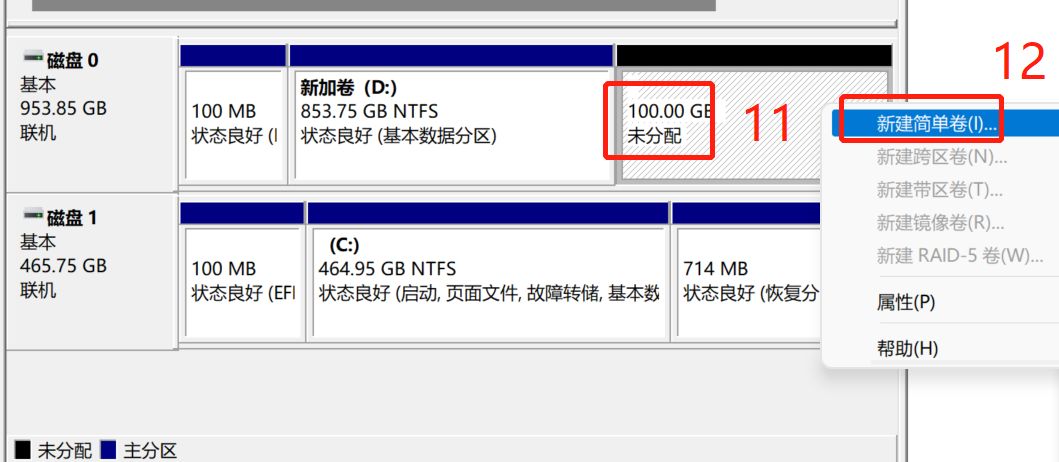
- 在磁盤管理中查看磁盤。如果顯示為[脫機]④,請以鼠標右鍵點擊并選取[聯機]⑤。
- 如果問題仍然存在,請繼續以下疑難解答步驟。
在設備管理器中啟用并重新安裝驅動程序
- 在Windows搜尋欄輸入[設備管理器]①,然后點選[打開]②。
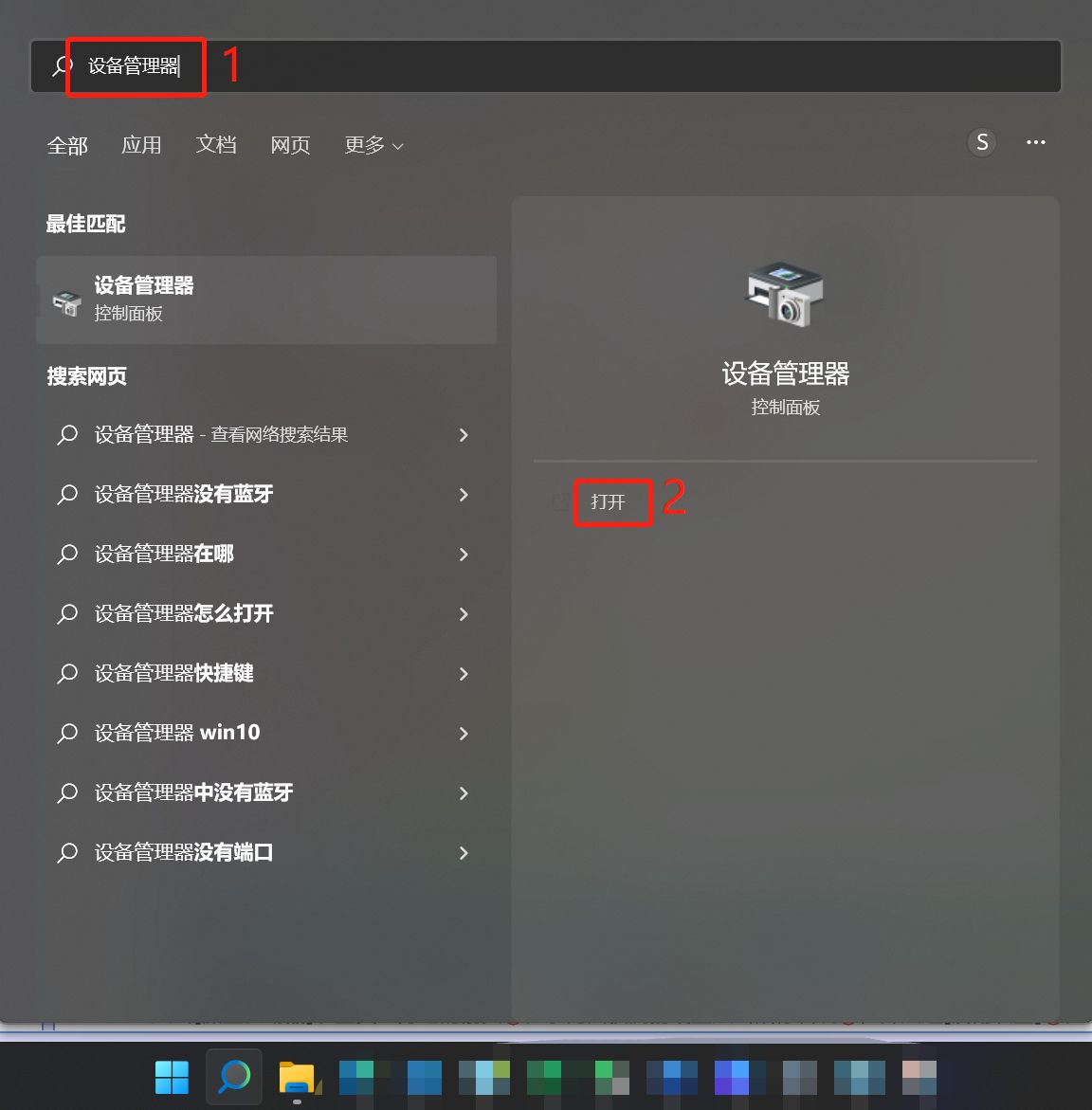
- 點擊[磁盤驅動器]裝置類型旁邊的箭頭③。于無法偵測的硬盤點擊鼠標右鍵④,并點選[啟用設備]⑤。確認硬盤是否可被偵測。
若是未顯示[啟用裝置]選項,表示您的硬盤已啟用,并請繼續下一步驟。
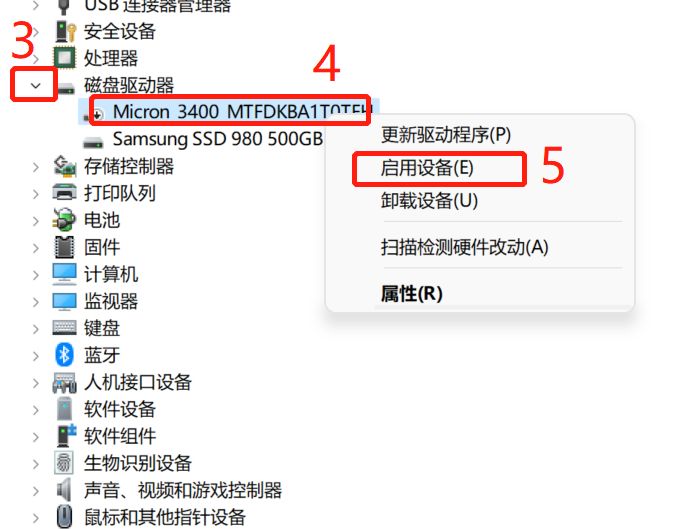
- 卸載硬盤的驅動程序。于無法偵測的硬盤點擊鼠標右鍵⑥,并點選[卸載裝置]⑦。
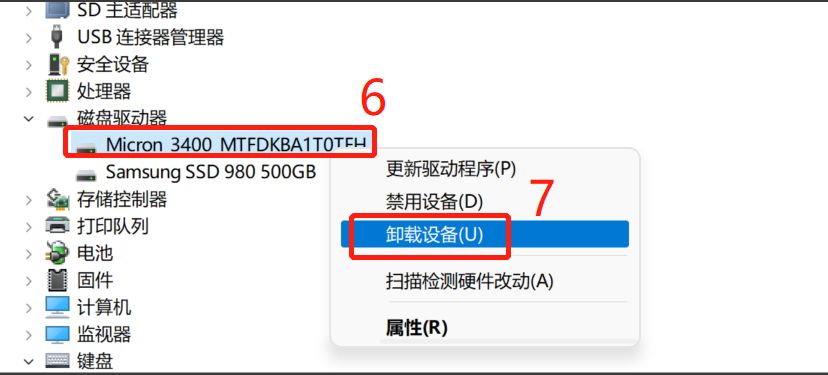
- 點選[卸載]⑧。
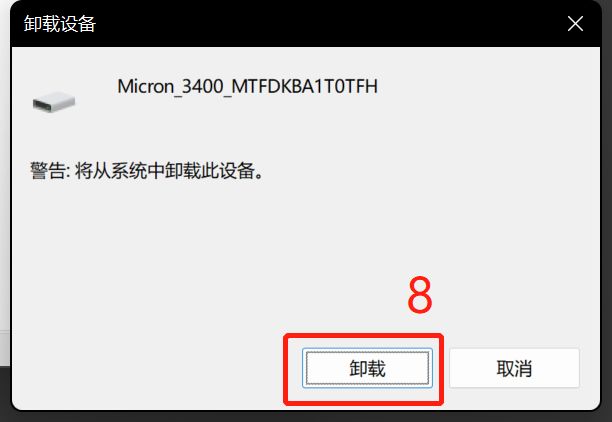
- 重新啟動計算機。將計算機重新啟動后,系統將會自動安裝驅動程序。確認硬盤是否可被偵測。如果裝置仍然無法正常運作,請繼續下一個步驟。
通過MyASUS執行硬盤診斷
- 在Windows搜尋欄輸入[MyASUS]①,然后點選[開啟]②。
如果您無法搜尋到MyASUS,表示您的計算機可能沒有安裝,請參考如何安裝MyASUS。
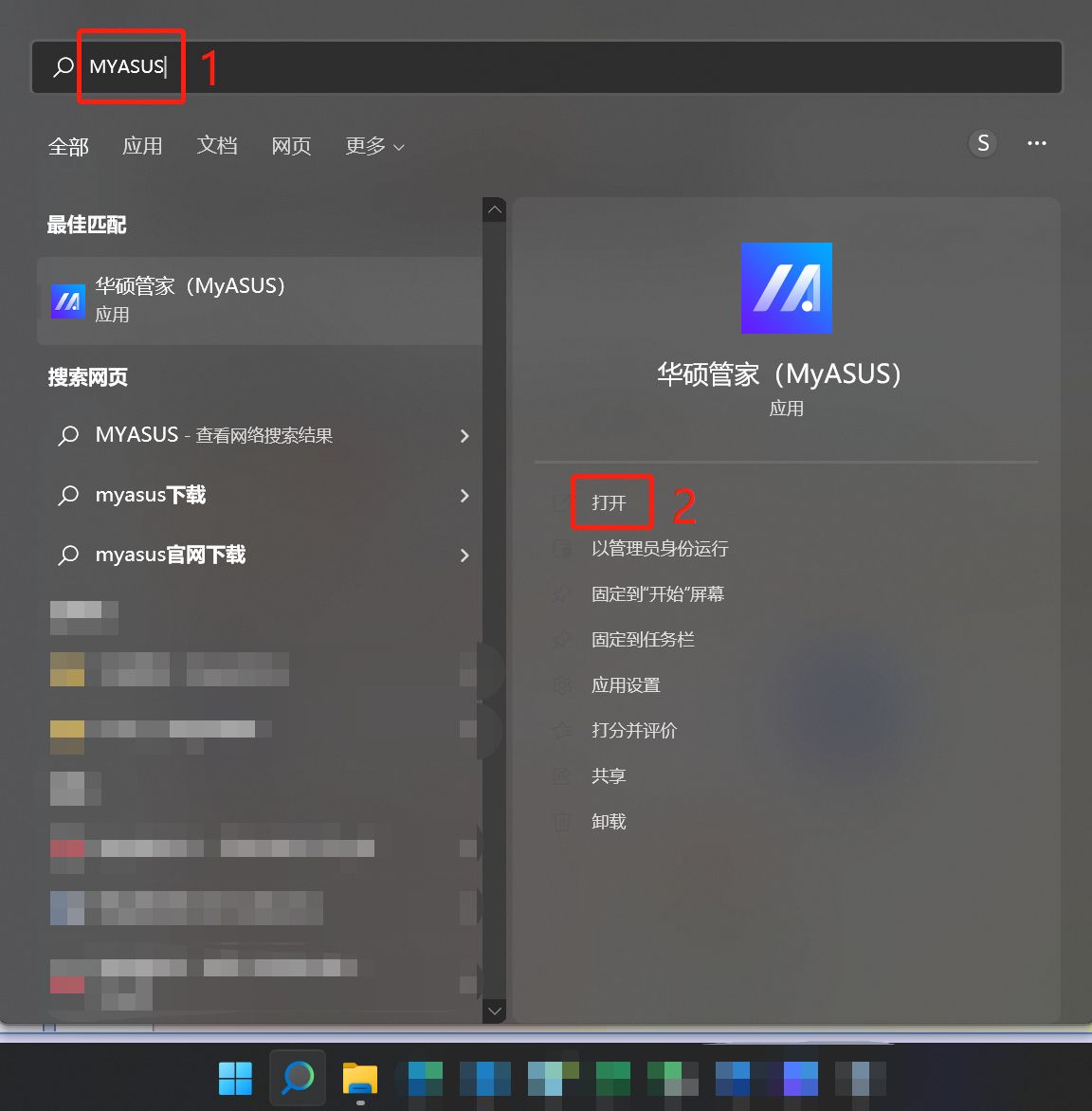
- 在MyASUS窗口中,點選[用戶服務]③。
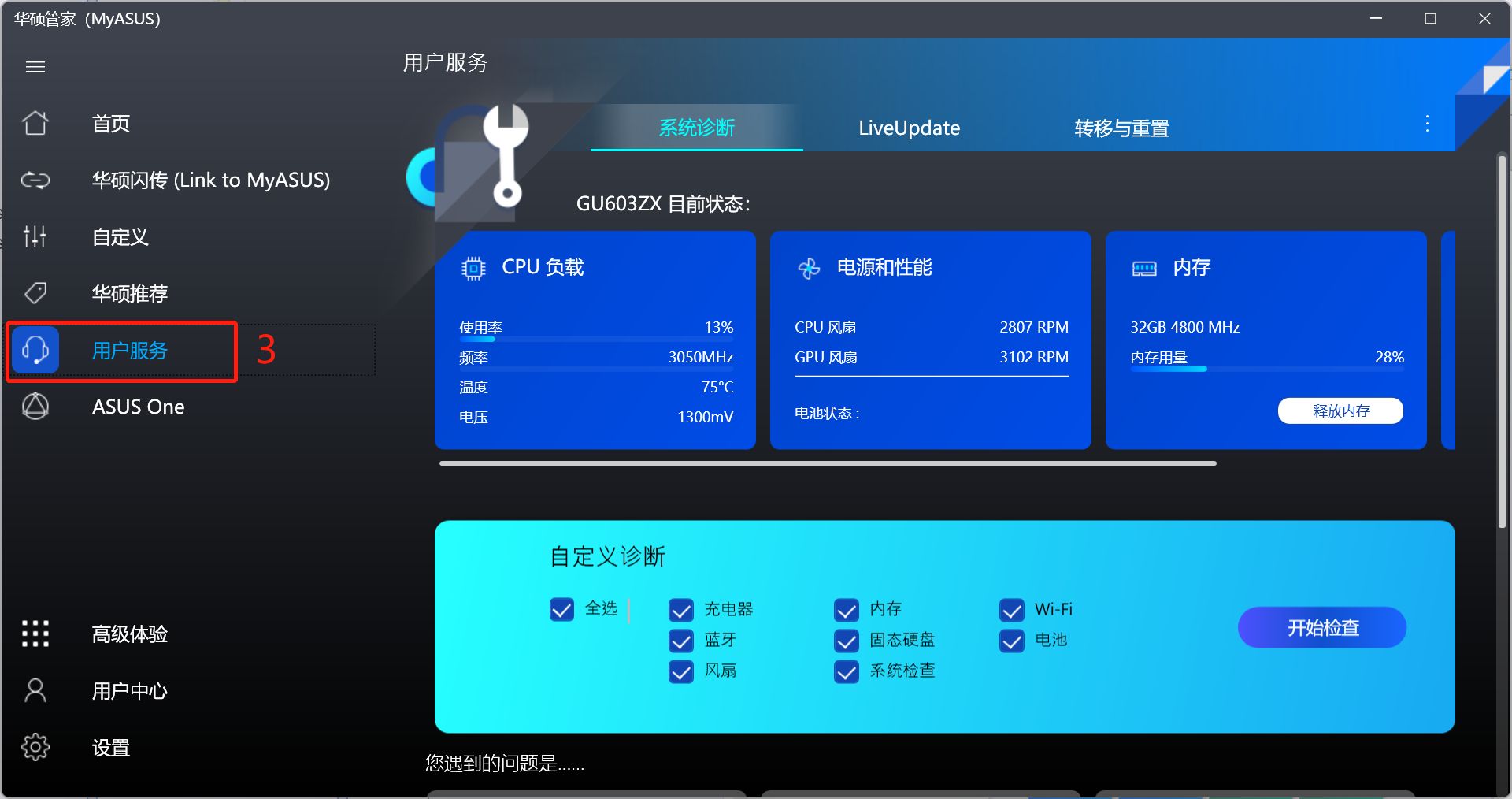
- 在[系統診斷]中④,勾選硬件診斷的[固態硬盤]項目⑤,然后點擊[開始檢查]⑥。了解更多MyASUS系統診斷的介紹。
注: 若您的計算機于MyASUS軟件中沒有顯示系統診斷的頁面,表示您的計算機不支持該功能,請前往下一章節并繼續疑難解答。了解更多為什么我的MyASUS只有”用戶服務”功能。
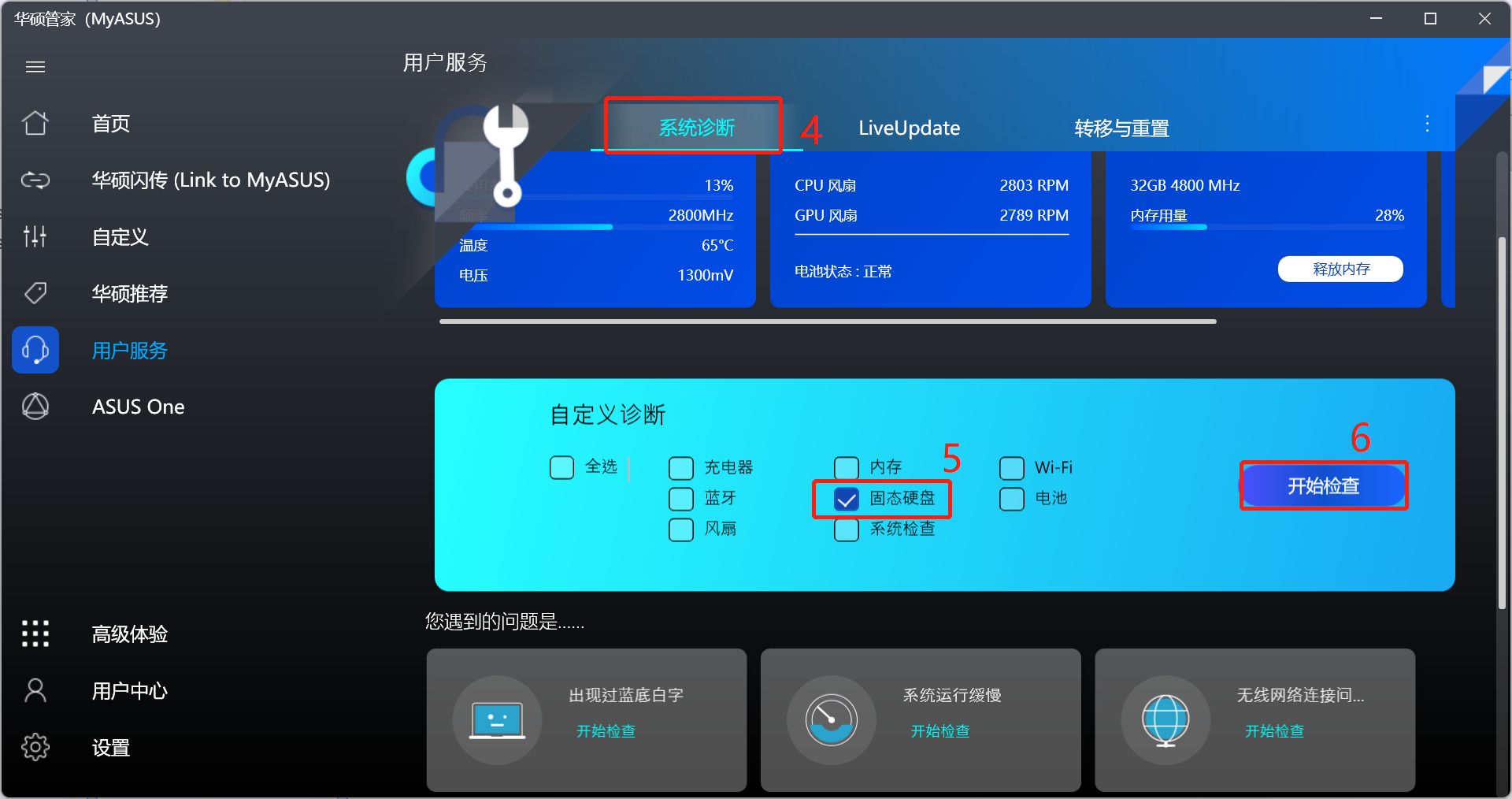
- 如果檢測出錯誤,請嘗試MyASUS中針對錯誤問題所提出的故障排除建議。若問題仍然存在,請繼續以下疑難解答步驟。
透過系統還原點還原系統
如果硬盤的問題是最近才開始發生,且如果您先前已經有建立系統還原點、或是系統建立的自動還原點,則可以嘗試將系統還原至問題開始前的時間點來解決問題。了解更多如何從已建立的系統還原點還原系統。如果問題仍然存在,請繼續以下疑難解答步驟。
系統還原
如果所有疑難解答步驟已完成,但問題仍然存在,請先備份您的個人檔案然后進行系統還原,將計算機回復至原始組態。了解更多:
更新并確認您計算機中的BIOS、Windows套件與驅動程序為最新版本
軟件更新通常有助于系統的穩定度及優化,所以建議您經常確認您的裝置使用的是最新版本。了解更多如何更新BIOS:
(桌面計算機請參考ASUS Motherboard EZ Flash 3 介紹)
了解更多如何更新Windows Update與驅動程序:
若BIOS、Windows套件與驅動程序皆已更新至最新版本但問題仍然存在,請繼續以下疑難解答步驟。
在設備管理器中更新驅動程序
- 在Windows搜尋欄輸入[設備管理器]①,然后點選[開啟]②。
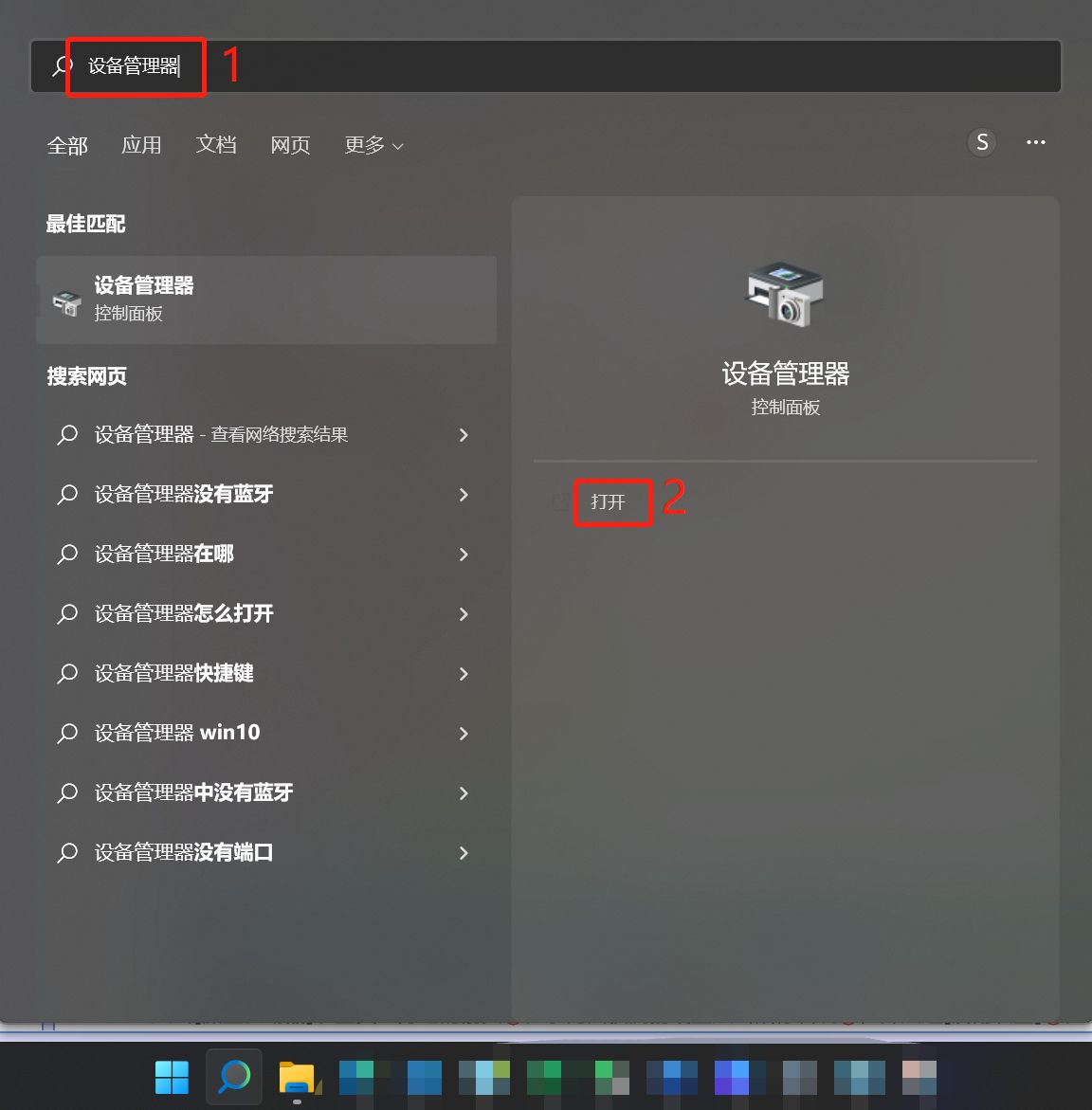
- 點擊[磁盤驅動器]裝置類型旁邊的箭頭③。于有問題的硬盤點擊鼠標右鍵④,并點選[更新驅動程序]⑤。
注: 由于需透過網絡搜尋更新,請確保您所在的區域有可用的網絡并將計算機連上因特網。
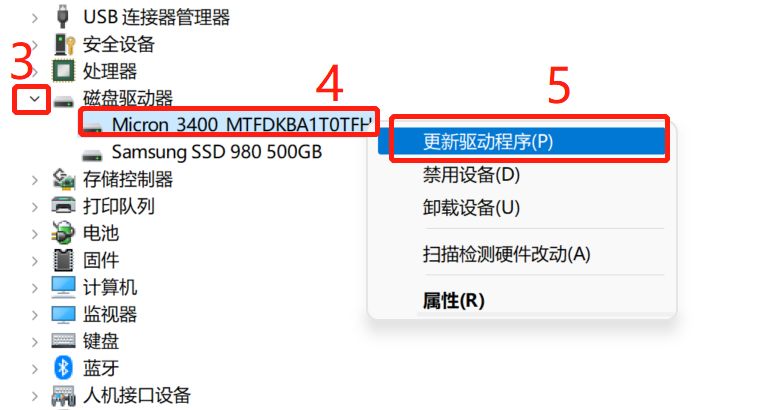
- 點選[自動搜索驅動程序]⑥。
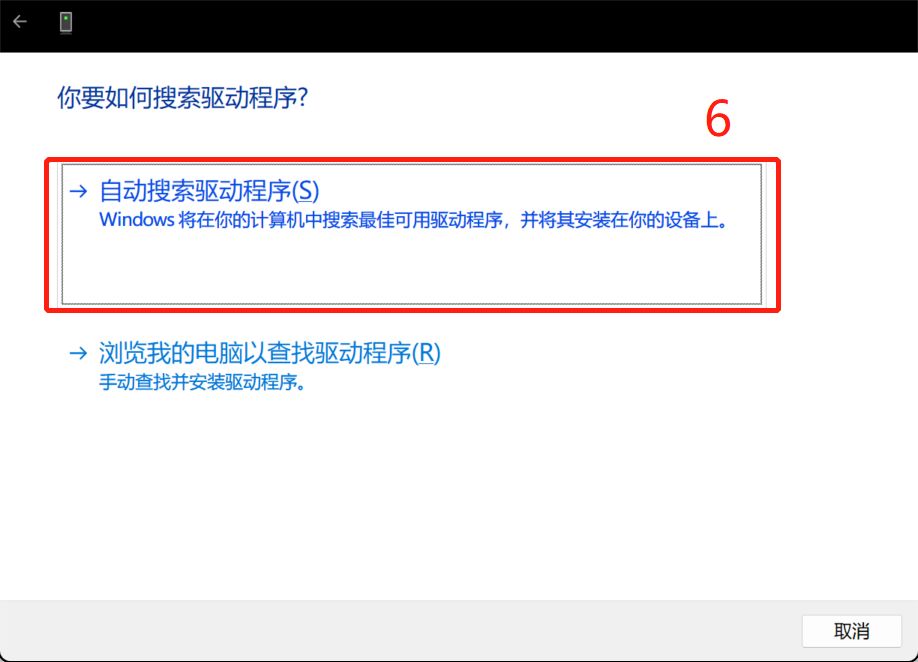
- 此時計算機將開始自動在線搜尋并安裝驅動程序。
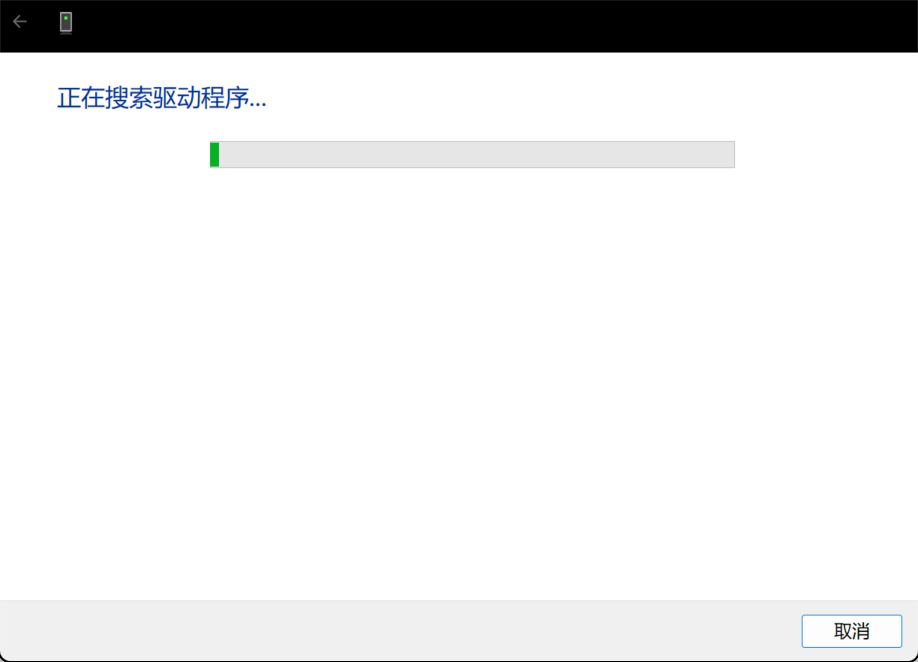
- 自動更新驅動程序已完成,請點擊[關閉]⑦。
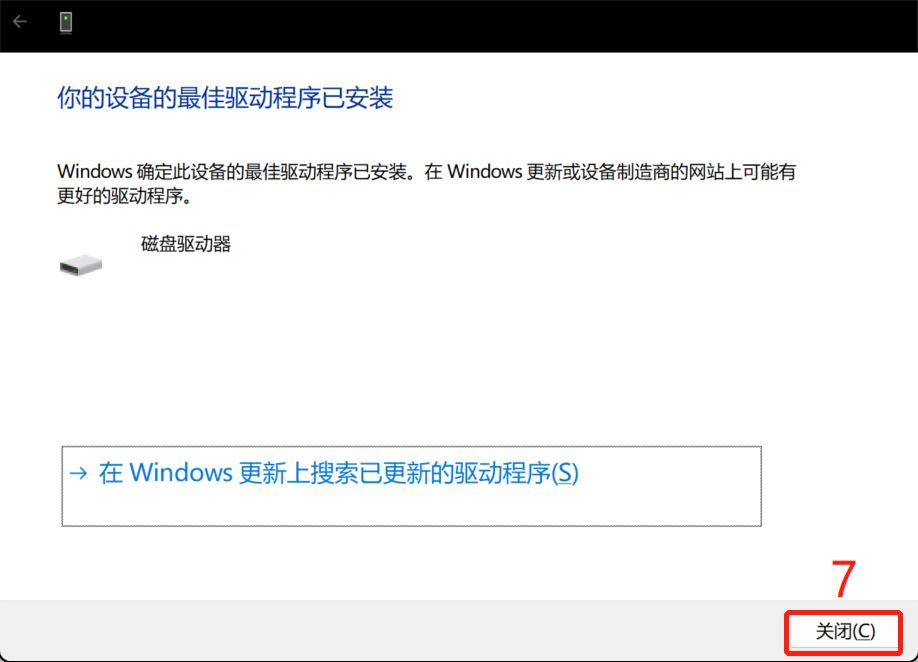
- 如果裝置仍然無法正常運作,請繼續下一個步驟。
透過Windows執行磁盤檢查
- 在Windows搜尋欄輸入[文件資源管理器]①,然后點選[打開]②。
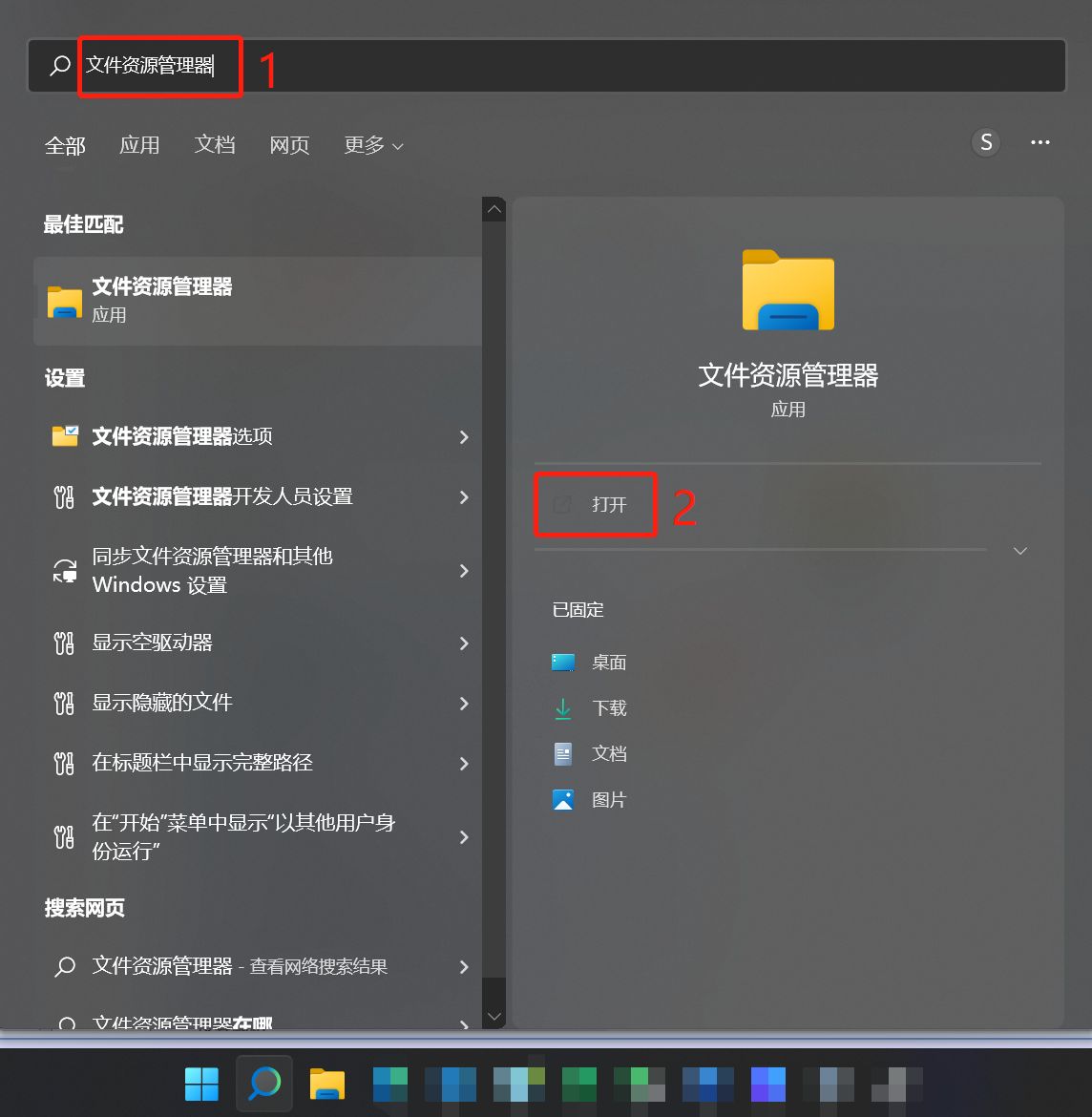
- 在文件資源管理器窗口中,點選[此電腦]③。

- 在此電腦窗口中,于有異常問題的硬盤點擊鼠標右鍵④,然后選擇[屬性]⑤。
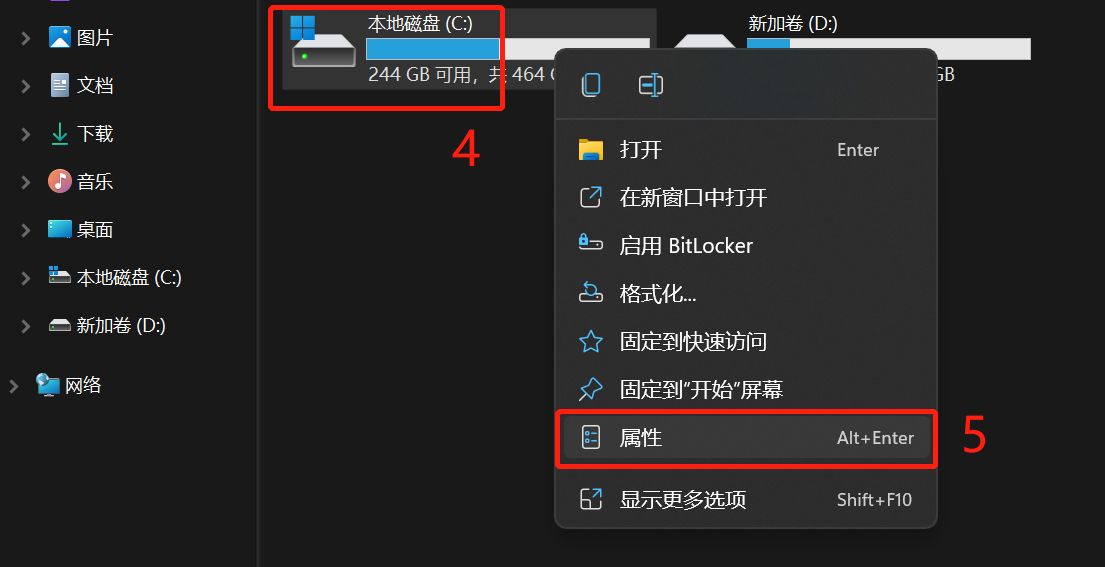
- 點選[工具]⑥,然后于檢查錯誤中點選[檢查]⑦。
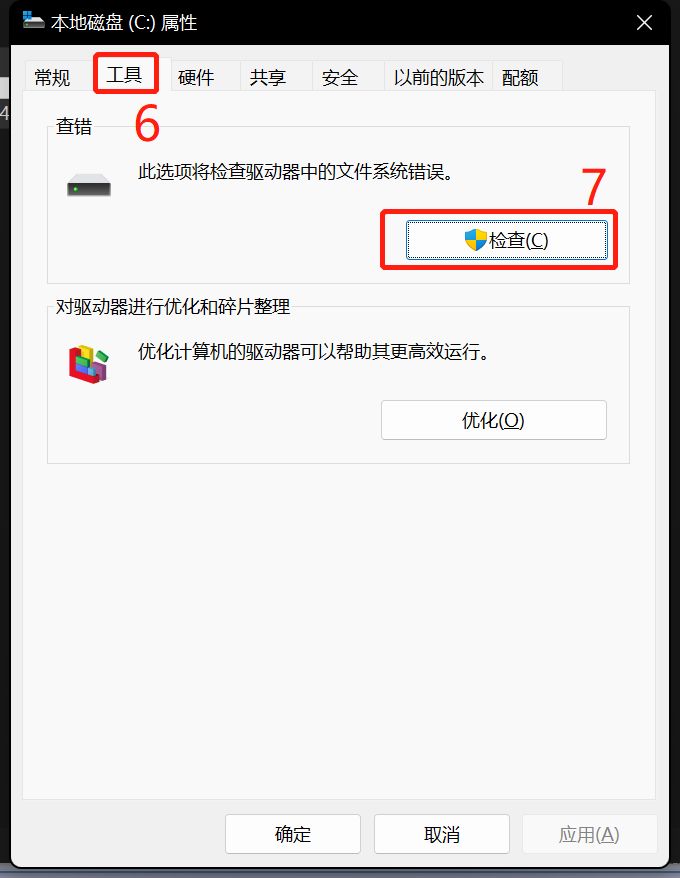
- 點選[掃描磁盤驅動器]⑧,系統將會開始執行磁盤檢查錯誤。
部份情況下可能需要重新啟動后才會執行磁盤檢查,請再依據畫面上的指示進行磁盤檢查。
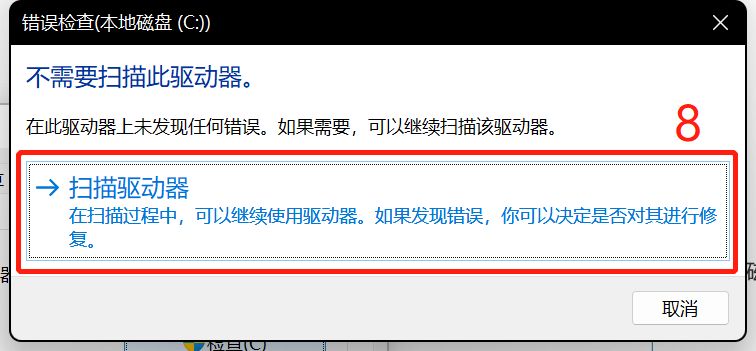
- 如果裝置仍然無法正常運作,請繼續下一個步驟。
透過Windows執行優化并重組磁盤驅動器
- 在Windows搜尋欄輸入[文件資源管理器]①,然后點選[打開]②。
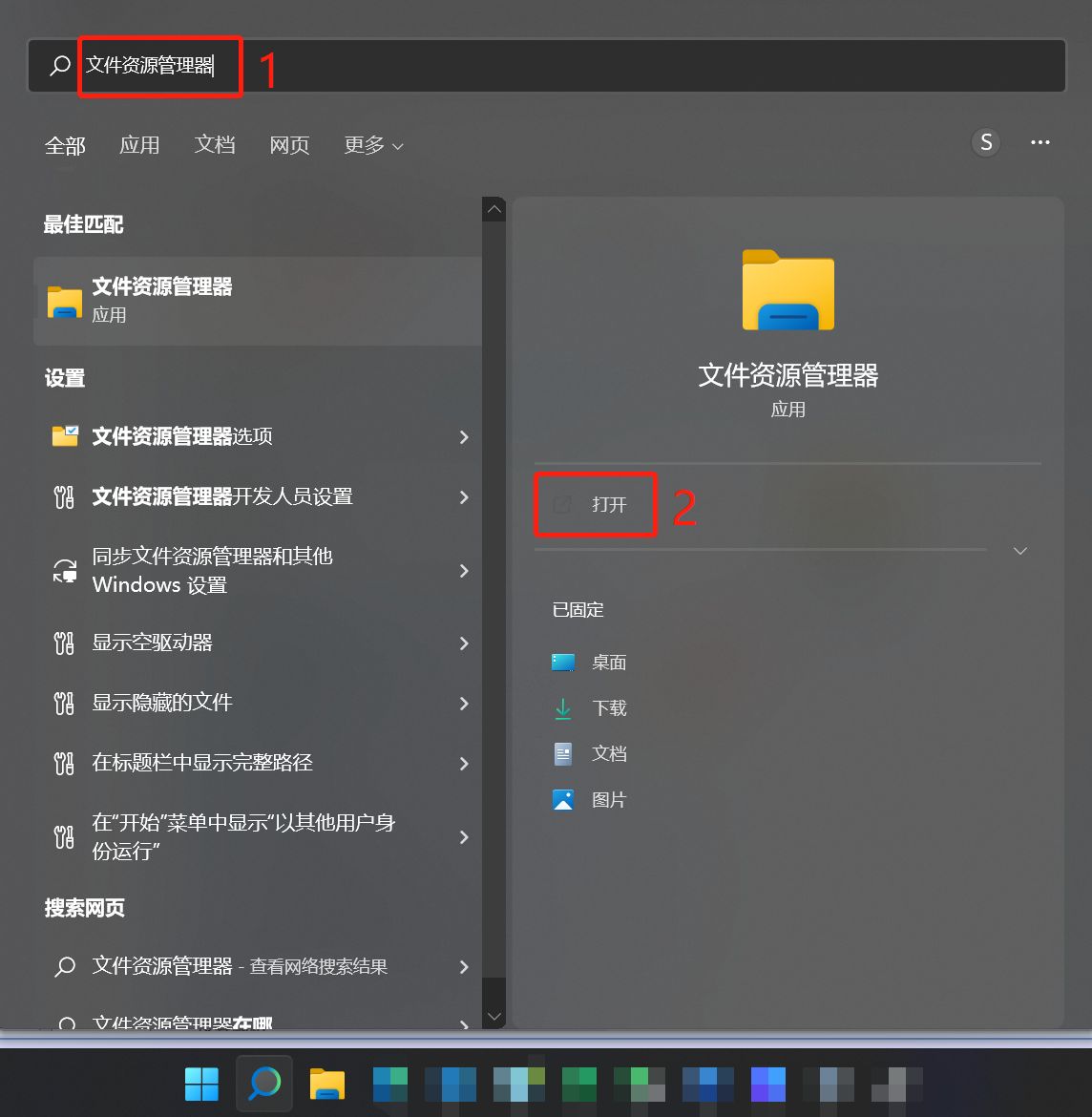
- 在文件資源管理器窗口中,點選[此電腦]③。

- 在此電腦窗口中,于有異常問題的硬盤點擊鼠標右鍵④,然后選擇[屬性]⑤。
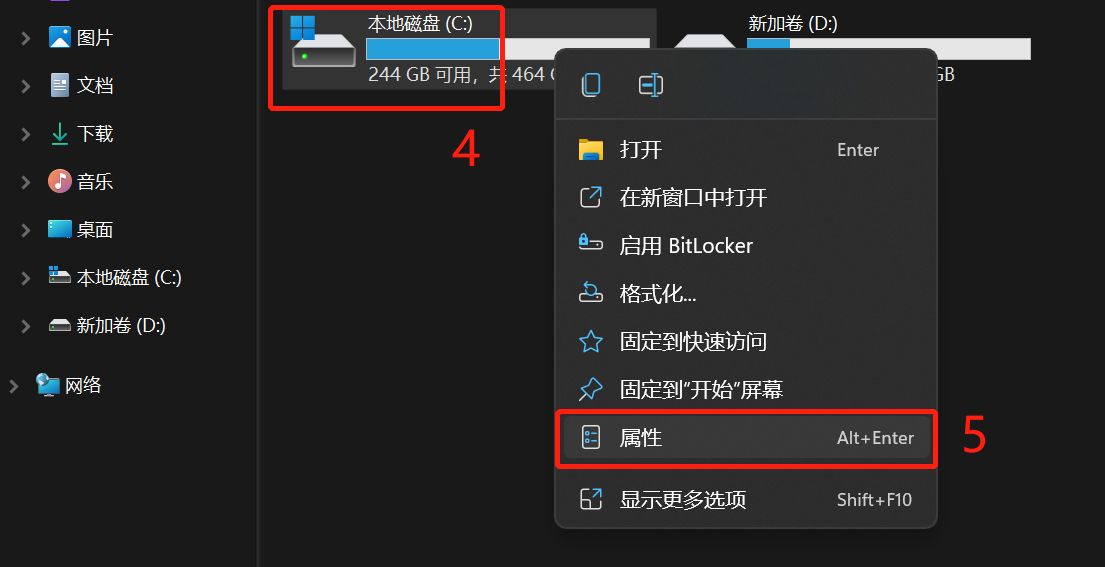
- 點選[工具]⑥,然后于優化并重組磁盤驅動器中點選[優化]⑦。
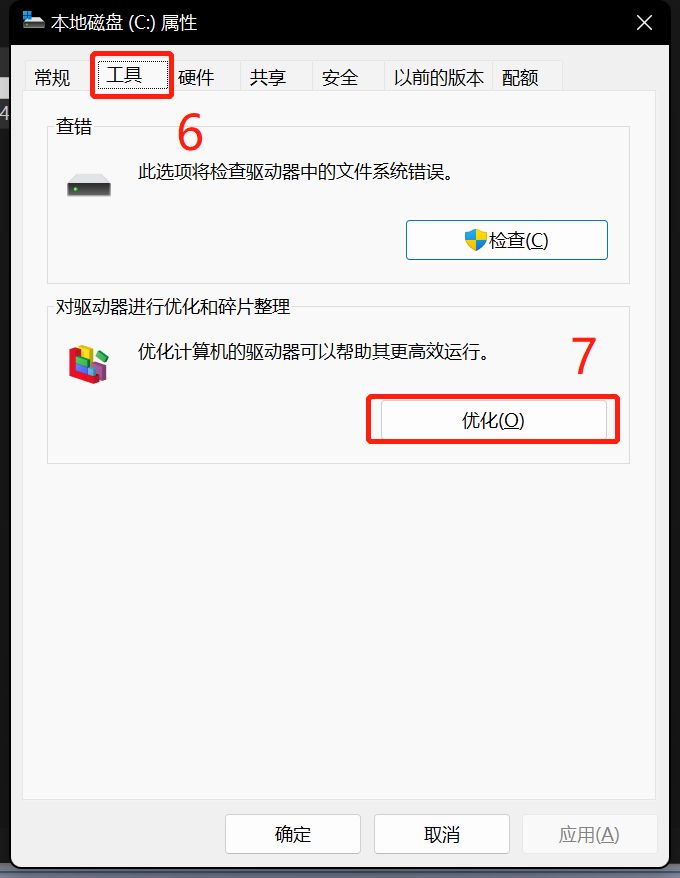
- 選擇有異常問題的硬盤⑧,然后點選[優化]⑨,系統將會開始執行優化磁盤驅動器。
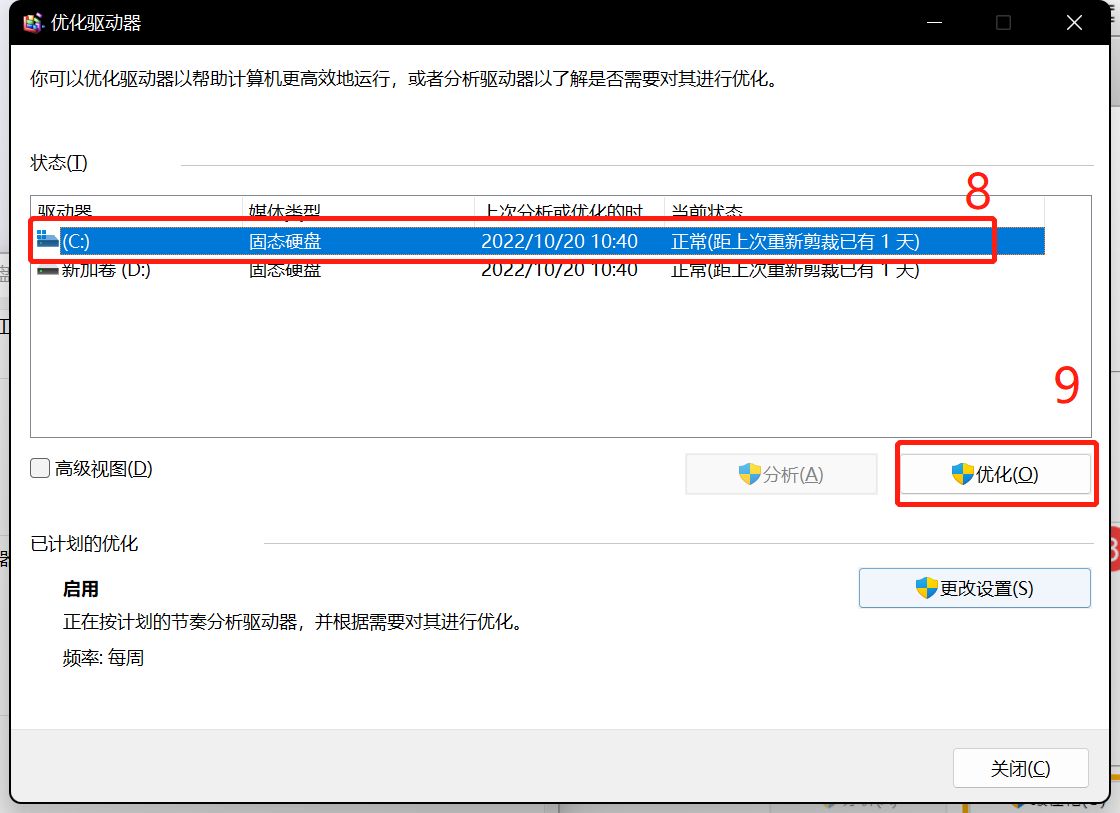
- 如果裝置仍然無法正常運作,請繼續下一個步驟。
透過系統還原點還原系統
如果硬盤的問題是最近才開始發生,且如果您先前已經有建立系統還原點、或是系統建立的自動還原點,則可以嘗試將系統還原至問題開始前的時間點來解決問題。了解更多如何從已建立的系統還原點還原系統。如果問題仍然存在,請繼續以下疑難解答步驟。
系統還原
如果所有疑難解答步驟已完成,但問題仍然存在,請先備份您的個人檔案然后進行系統還原,將計算機回復至原始組態。了解更多:
若您的問題并未解決,請聯系ASUS客服中心,取得進一步的信息。
如果您遇到筆記本電腦固態硬盤問題,請比對以下現象及疑難解答方式。
目錄:
● 偵測不到硬盤
● 偵測不到硬盤
1. 更新BIOS至最新版本,了解更多
更新Windows Update與驅動程序,檢查Windows更新,了解更多如何執行Windows Update。
如果裝置仍然無法正常運作,請繼續下一個步驟。
2. 在磁盤管理中確認狀態
2-1. 在Windows搜尋欄輸入[計算機管理]①,然后點選[以管理員身分運行]②。

2-2. 在計算機管理窗口中,點選[磁盤管理]③。

■ 在磁盤管理中查看磁盤。如果顯示為[脫機]④,請以鼠標右鍵點擊并選取[聯機]⑤。

■ 如果顯示為聯機但沒有驅動器號(例如E:)⑥。請以鼠標右鍵點擊并選取[更改驅動器號和路徑]⑦。

點選[添加]⑧。

選取[分配新的驅動器號]⑨,然后點選[確定]⑩。

■ 如果顯示為[未分配]?,且您知道磁盤分區是空的。請以鼠標右鍵點擊并選取[新建簡單卷]?,并依照畫面上的提示在可用空間中建立磁盤區。

3. 在設備管理器中啟用并重新安裝驅動程序
3-1. 在Windows搜尋欄輸入[設備管理器]①,然后點選[打開]②。

3-2. 點擊[磁盤驅動器]裝置類型旁邊的三角形③。于無法偵測的硬盤點擊鼠標右鍵④,并點選[啟用設備]⑤。確認硬盤是否可被偵測。
若是未顯示[啟用設備]選項,表示您的硬盤已啟用,并請繼續下一步驟。

3-3. 卸載硬盤的驅動程序。于無法偵測的硬盤點擊鼠標右鍵⑥,并點選[卸載設備]⑦。

3-4. 點選[卸載]⑧。

3-5. 重新啟動計算機。將計算機重新啟動后,系統將會自動安裝驅動程序。確認硬盤是否可被偵測。
如果裝置仍然無法正常運作,請繼續下一個步驟。
4. 透過MyASUS執行硬盤診斷
4-1. 在Windows搜尋欄輸入[MyASUS]①,然后點選[打開]②。
如果您無法搜尋到MyASUS,表示您的計算機可能沒有安裝,請參考如何安裝MyASUS。

4-2. 在MyASUS窗口中,點選[系統診斷]③,了解更多MyASUS系統診斷的介紹。
※ 注意: 若您的計算機于MyASUS軟件中沒有顯示系統診斷的頁面,表示您的計算機不支持該功能,請跳至下一步驟并繼續疑難解答。了解更多為什么我的MyASUS只有”用戶服務”功能。

4-3. 點選[硬件檢查]④。

4-4. 勾選[固態硬盤]⑤并點擊[開始檢查]⑥。

4-5. 如果檢測出錯誤,將于MyASUS中針對錯誤提出對應的故障排除建議。
4-6. 如果裝置仍然無法正常運作,請繼續下一個步驟。
5. 透過系統還原點還原系統
如果您先前已有建立系統還原點、或是系統建立的自動還原點,嘗試將系統還原至距離最近一次正常啟動時的還原點,了解更多如何從已建立的系統還原點還原系統。
如果裝置仍然無法正常運作,請繼續下一個步驟。
6. 系統還原
如果所有的故障排除步驟已完成,但問題仍然存在,請在備份后,進行系統還原,了解更多
1. 更新BIOS至最新版本,了解更多
更新Windows Update與驅動程序,檢查Windows更新,了解更多如何執行Windows Update。
如果裝置仍然無法正常運作,請繼續下一個步驟。
2. 在設備管理器中更新驅動程序
2-1. 在Windows搜尋欄輸入[設備管理器]①,然后點選[打開]②。

2-2. 點擊[磁盤驅動器]裝置類型旁邊的三角形③。于有問題的硬盤點擊鼠標右鍵④,并點選[更新驅動程序]⑤。
**小提醒: 由于需透過網絡搜尋更新,請確保您所在的區域有可用的網絡并將筆記本電腦連上因特網。**

2-3. 點選[自動搜索更新的驅動程序軟件]⑥。

2-4. 此時筆記本電腦將開始自動在線搜尋并安裝驅動程序。

2-5. 自動更新驅動程序已完成,請點擊[關閉]⑦。

3. 透過Windows執行磁盤檢查
3-1. 在Windows搜尋欄輸入[文件資源管理器]①,然后點選[打開]②。

3-2. 在文件資源管理器窗口中,點選[此電腦]③。

3-3. 在此電腦窗口中,于有異常問題的硬盤點擊鼠標右鍵④,然后選擇[屬性]⑤。

3-4. 點選[工具]⑥,然后于查錯中點選[檢查]⑦。

3-5. 點選[掃描驅動器]⑧,系統將會開始執行磁盤檢查錯誤。
部份情況下可能需要重新啟動后才會執行磁盤檢查,請再依據畫面上的指示進行磁盤檢查。

3-6. 如果裝置仍然無法正常運作,請繼續下一個步驟。
4. 透過Windows執行優化和碎片整理磁盤驅動器
4-1. 在Windows搜尋欄輸入[文件資源管理器]①,然后點選[打開]②。

4-2. 在文件資源管理器窗口中,點選[此電腦]③。

4-3. 在此電腦窗口中,于有異常問題的硬盤點擊鼠標右鍵④,然后選擇[屬性]⑤。

4-4. 點選[工具]⑥,然后于對驅動器進行優化和碎片整理中點選[優化]⑦。

4-5. 選擇有異常問題的硬盤⑧,然后點選[優化]⑨,系統將會開始執行優化硬盤驅動器。

4-6. 如果裝置仍然無法正常運作,請繼續下一個步驟。
5. 透過MyASUS執行硬盤診斷
5-1. 在Windows搜尋欄輸入[MyASUS]①,然后點選[打開]②。
如果您無法搜尋到MyASUS,表示您的計算機可能沒有安裝,請參考如何安裝MyASUS。

5-2. 在MyASUS窗口中,點選[系統診斷]③,了解更多MyASUS系統診斷的介紹。
※ 注意: 若您的計算機于MyASUS軟件中沒有顯示系統診斷的頁面,表示您的計算機不支持該功能,請跳至下一步驟并繼續疑難解答。了解更多為什么我的MyASUS只有”用戶服務”功能。

5-3. 點選[硬件檢查]④。

5-4. 勾選[固態硬盤]⑤并點擊[開始檢查]⑥。

5-5. 如果檢測出錯誤,將于MyASUS中針對錯誤提出對應的故障排除建議。
5-6. 如果裝置仍然無法正常運作,請繼續下一個步驟。
6. 透過系統還原點還原系統
如果您先前已有建立系統還原點、或是系統建立的自動還原點,嘗試將系統還原至距離最近一次正常啟動時的還原點,了解更多如何從已建立的系統還原點還原系統。
如果裝置仍然無法正常運作,請繼續下一個步驟。
7. 系統還原
如果所有的故障排除步驟已完成,但問題仍然存在,請在備份后,進行系統還原,了解更多
若您的問題并未解決,請聯系ASUS客服中心,取得進一步的信息。